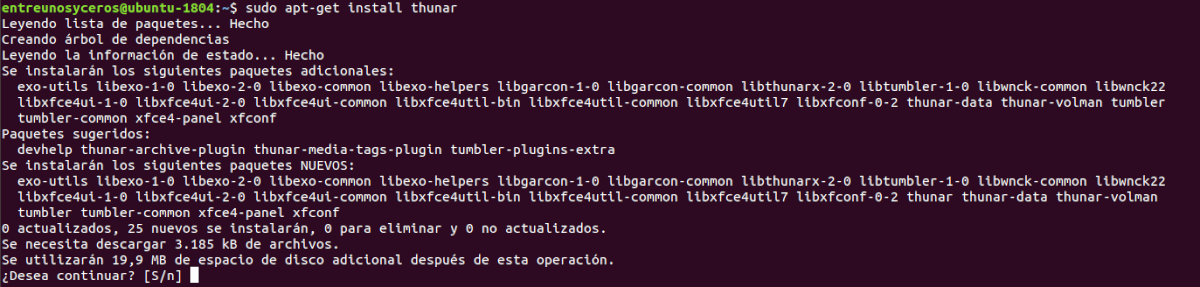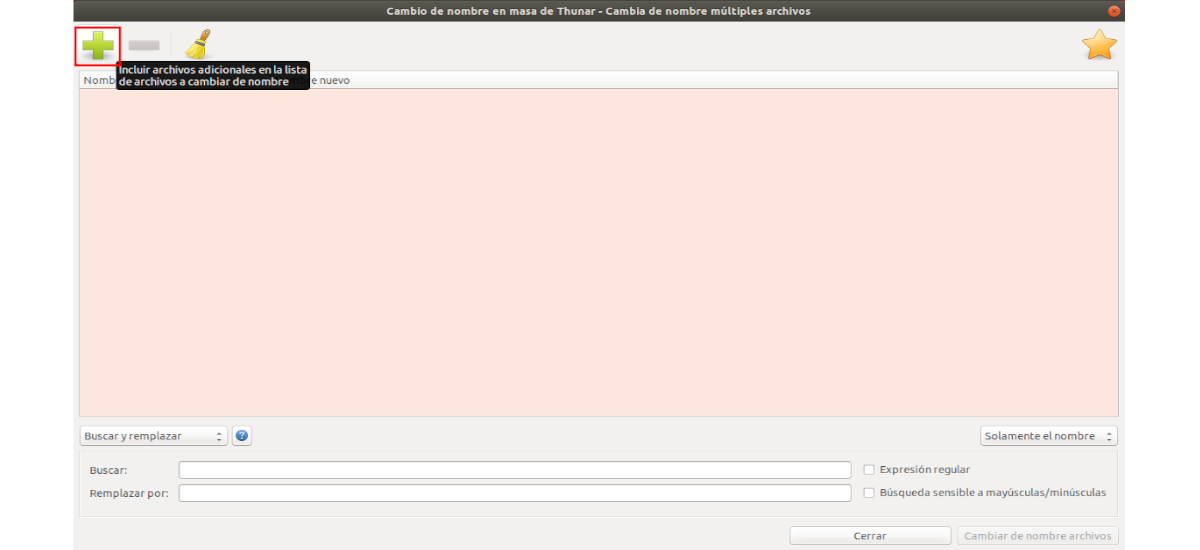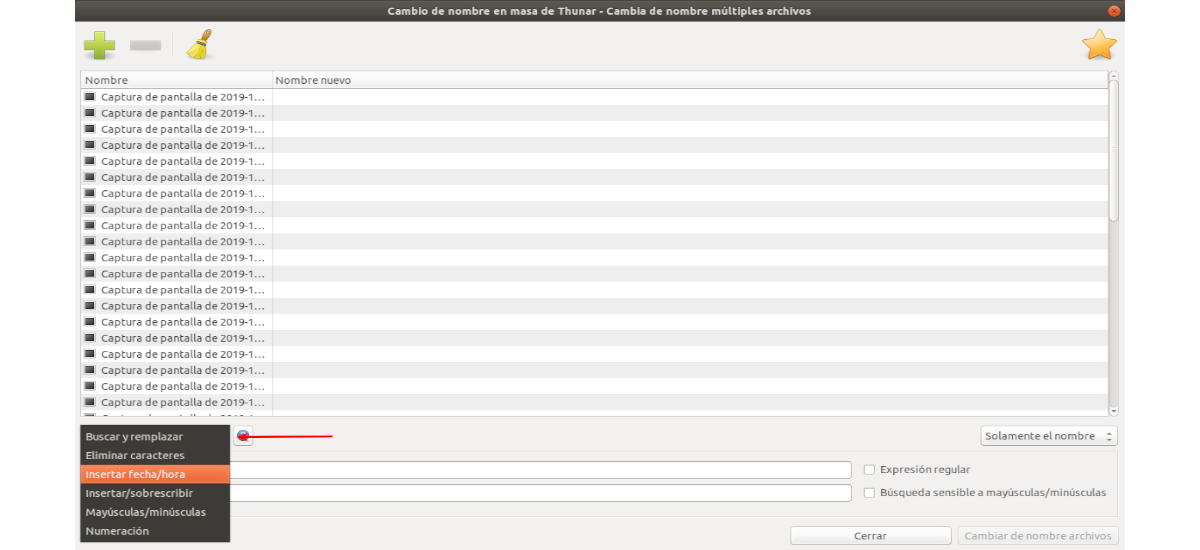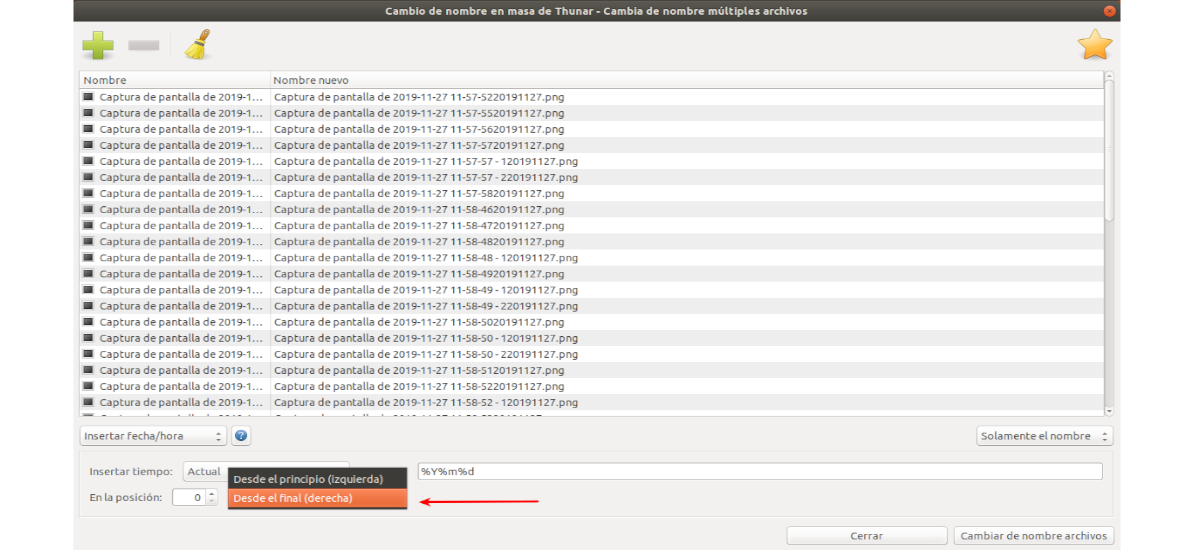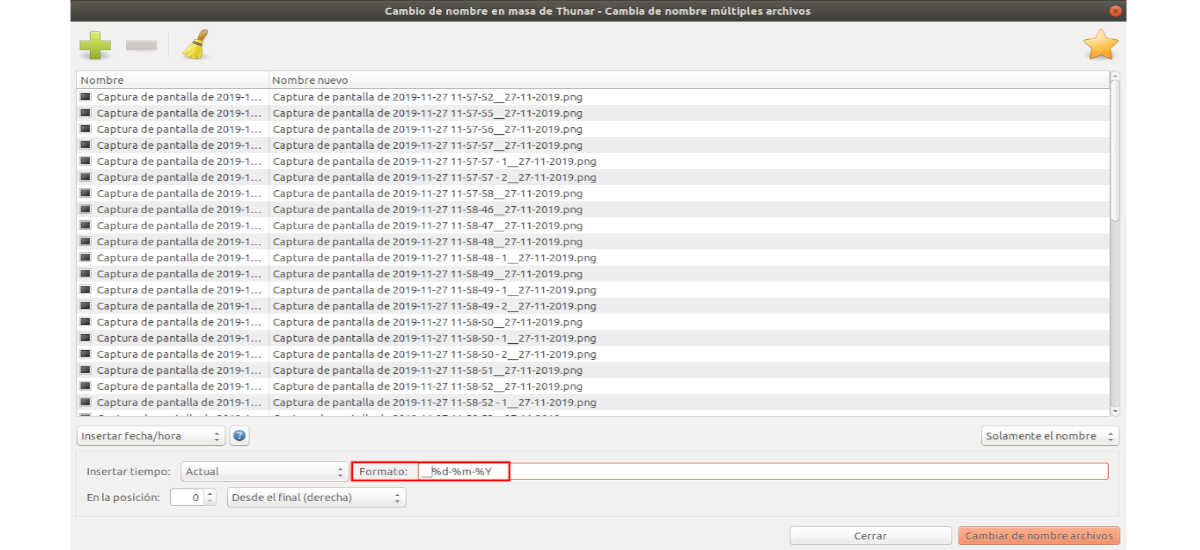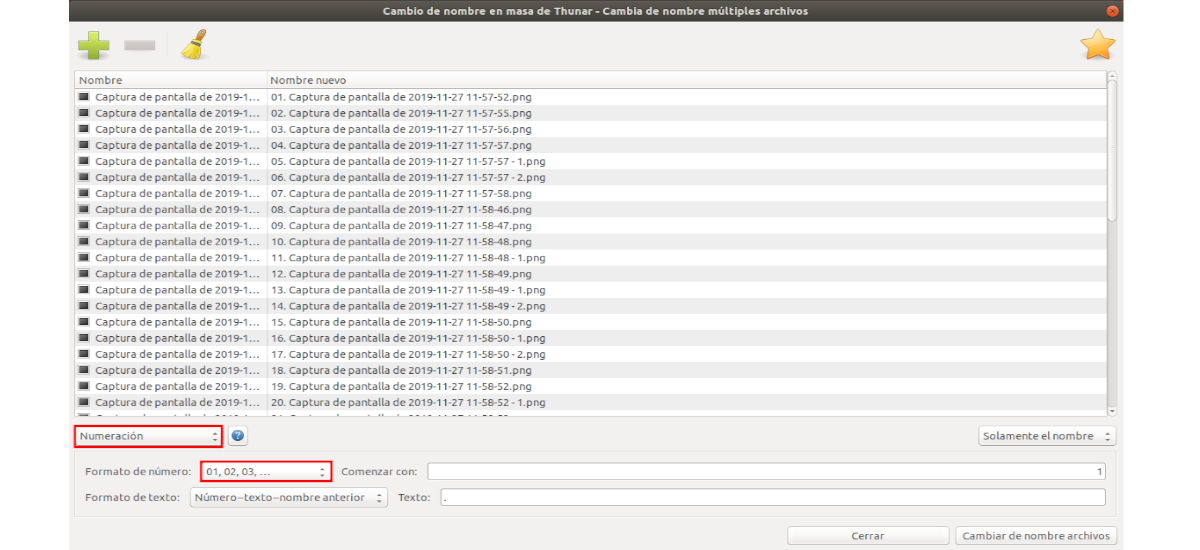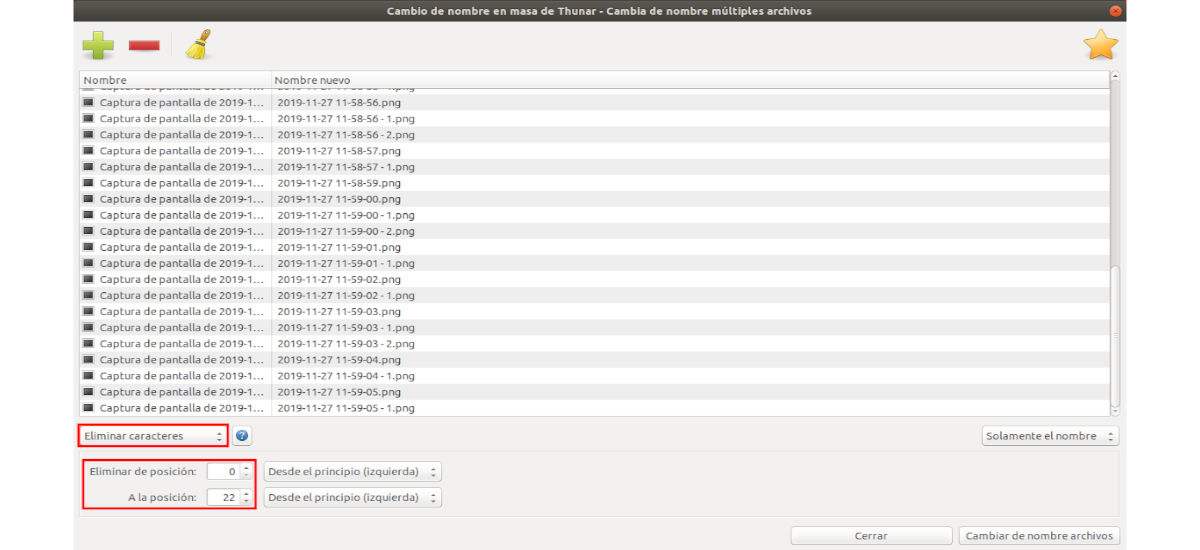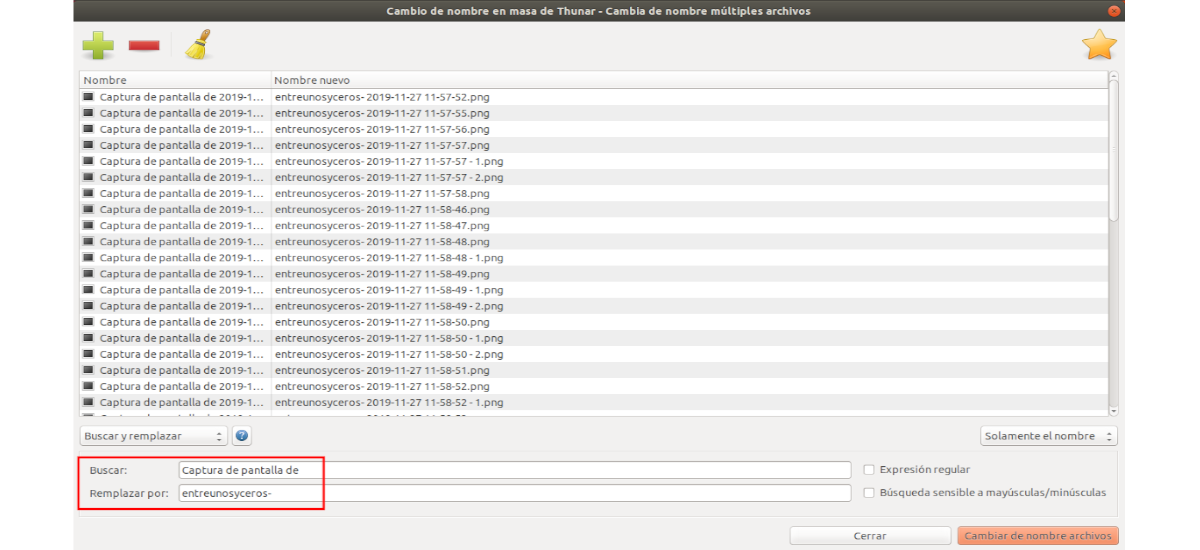В следващата статия ще разгледаме как можете извършете масова смяна на името с Thunar. Това е файлов мениджър за работната среда на Xfce. Той е лесен за използване и предоставя всички основни инструменти, от които потребителят се нуждае, за да управлява своите файлове. Сред многото му функции е инструмент за преименуване на файлове, който можем да използваме на различни настолни компютри.
Групово преименуване на Thunar специализира, както подсказва името му, в преименуване на файлови групи. Това ще позволи на потребителите да го правят по различни начини. Можем да заменим части от име на файл и да добавим номера или дати. С други думи, това е чудесна помощ за тези, които работят с големи файлови набори и трябва да променят имената си.
Инсталация на Thunar
Този файлов мениджър може лесно да бъде намерен в Софтуерна опция на Ubuntu. Ако предпочитате да използвате терминала (Ctrl + Alt + T), можете инсталирайте с команда:
sudo apt-get install thunar
Инструментът за масовата промяна на име, е част от Тунар и не може да се инсталира отделно.
Масова промяна на името с Thunar
Изберете файлове за групово преименуване
В интерфейса на програмата ще трябва щракнете върху бутона със знака „+“, за да изберете файловете че сме заинтересовани да модифицираме. Това действие може да се повтори колкото пъти искаме и по този начин да можем да избираме файлове от различни папки.
Видове промяна на име
Избраните файлове можете да видите падащо меню в долния ляв ъгъл на списъка. Тук можете да избирате между различни видове промени в имената. Те позволяват действия като промяна на част от имената на файлове или добавяне на дата.
В зависимост от това, което е избрано в това меню, останалите налични опции ще се променят съответно.
Позициониране на елемента
Въпреки че всеки тип промяна на име може да има различни параметри, те споделят няколко опции помежду си. Един от тях е начинът, по който е посочен „местоположението“ на всичко, добавено към имената на файловете.
Това се определя от опциите "От …'(начало / край) и'В позиция'(+/-). Стойностите по подразбиране 'На позиция: 0"А"От началото (вляво)'посочете, че в случай на дата тя ще бъде поставена пред съществуващото име на файл. Ако втората опция беше променена на 'От края (вдясно)', датата ще бъде поставена в края на всяко име на файл. 'В позиция„ще можем да преместваме новия елемент с помощта на число.
Час и дата
ПолеФормат„не трябва да съдържа само специфични кодове, които приложението разпознава (например „% d% m% Y“ за ден-месец-година). Тук можем да напишем това, което искаме и то ще бъде включено в имената на файловете.
Лесно номериране
Груповото преименуване на Thunar позволява добавяне на номерация към избрания набор от файлове. Какво още предоставя различни опции и параметри за постигането му. Позволява ви да избирате между различни типове номериране, или да запазите съществуващото име, променяйки всичко с новите числа или указвайки цифрите, които да бъдат включени (например 1-2-3 или 01-02-03) и добавяне на персонализиран текст до него.
Премахване на знаци
Друга полезна функция е тази, която позволява премахването на символи. АкоПремахване на знаци', те могат задайте диапазон от символи, които да премахнете от имената на файлове съществуващи. 'Извадете от позиция'задава началната точка и'За позициониранев края на този диапазон.
Прегледът в списъка Ново име служи за да се уверите, че резултатите са това, което искате. Това е важно, тъй като е лесно да премахнете всички имена на файлове, оставяйки ви куп неразпознаваеми файлове.
Замяна на низове
Също толкова полезен е възможност за заместване на набор от символи, достъпни чрез 'Търсете и заменете". Втърсене: 'символният низ, който искаме да заменим, е зададен и в'Замени с:'ще напишем низа, който искаме да се показва.
Това са само основите на това, което може да се направи с помощната програма за масово преименуване на Thunar.